
Wie öffne ich die Webseite, wenn das Win10-Netzwerk deaktiviert ist? Bei der Verwendung des Win10-Systems stellte ich fest, dass das Netzwerk deaktiviert war und ich den Computer nicht verwenden konnte. Wie soll ich diese Situation lösen? Viele Freunde wissen nicht, wie man es bedient. Der Editor unten hat ein Wiederherstellungs-Tutorial für Windows 10 zusammengestellt. Wenn Sie interessiert sind, folgen Sie dem Editor und schauen Sie sich unten um.

1. Nachdem Sie das Netzwerkverbindungssymbol auf der rechten Seite der Statusleiste gefunden haben, klicken Sie mit der rechten Maustaste darauf, wählen Sie dann die Option „Netzwerk- und Interneteinstellungen öffnen“ und Klicken Sie auf
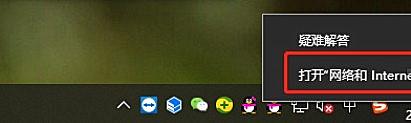
2. Öffnen Sie dann auf der rechten Seite der angezeigten Benutzeroberfläche das Netzwerk- und Freigabecenter und klicken Sie darauf, um es zu öffnen
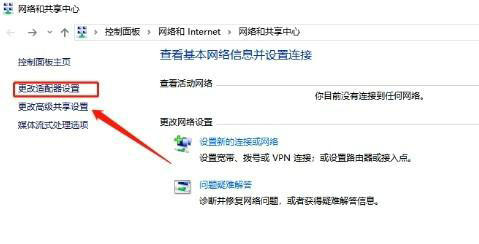
3. Klicken Sie auf die Option „Adaptereinstellungen ändern“ und suchen Sie das deaktivierte Netzwerk. Klicken Sie mit der rechten Maustaste darauf Tutorial zur Wiederherstellung des Netzwerks ist deaktiviert], weitere spannende Tutorials finden Sie auf dieser Website!
Das obige ist der detaillierte Inhalt vonSo öffnen Sie die Webseite, wenn das Netzwerk in Win10 deaktiviert ist. Für weitere Informationen folgen Sie bitte anderen verwandten Artikeln auf der PHP chinesischen Website!
 HTML-Webseitenproduktion
HTML-Webseitenproduktion
 Die Webseite öffnet sich langsam
Die Webseite öffnet sich langsam
 Eigenschaften des Netzwerks
Eigenschaften des Netzwerks
 Die Webseite kann nicht geöffnet werden
Die Webseite kann nicht geöffnet werden
 Was tun, wenn die Webseite nicht aufgerufen werden kann?
Was tun, wenn die Webseite nicht aufgerufen werden kann?
 So richten Sie die automatische Aktualisierung einer Webseite ein
So richten Sie die automatische Aktualisierung einer Webseite ein
 HTML zum Erstellen von Webseiten
HTML zum Erstellen von Webseiten
 Netzwerkkabel ist abgezogen
Netzwerkkabel ist abgezogen




